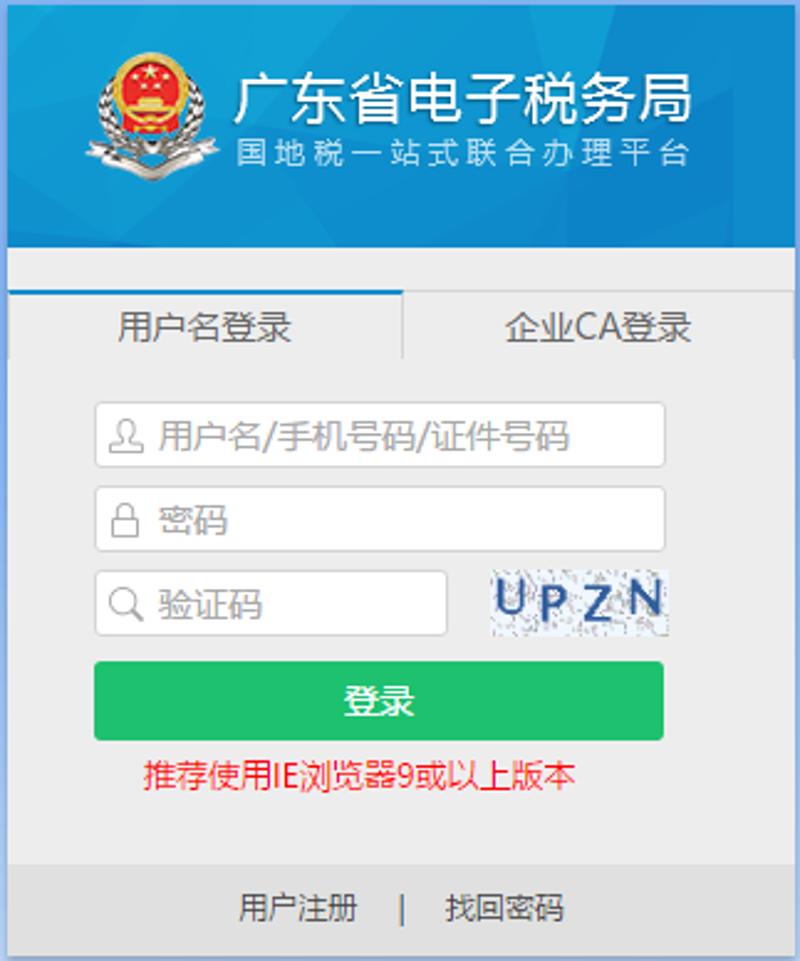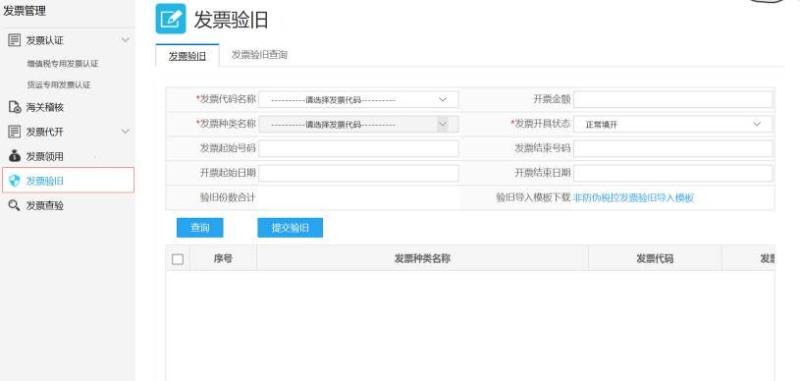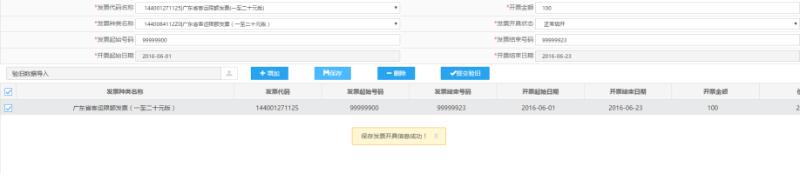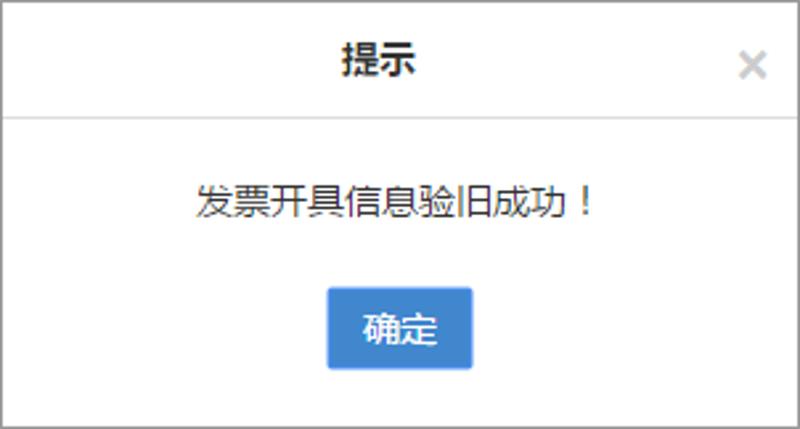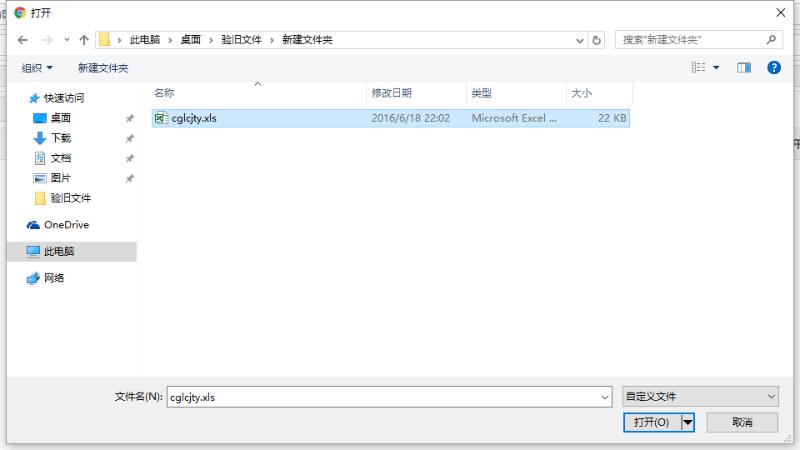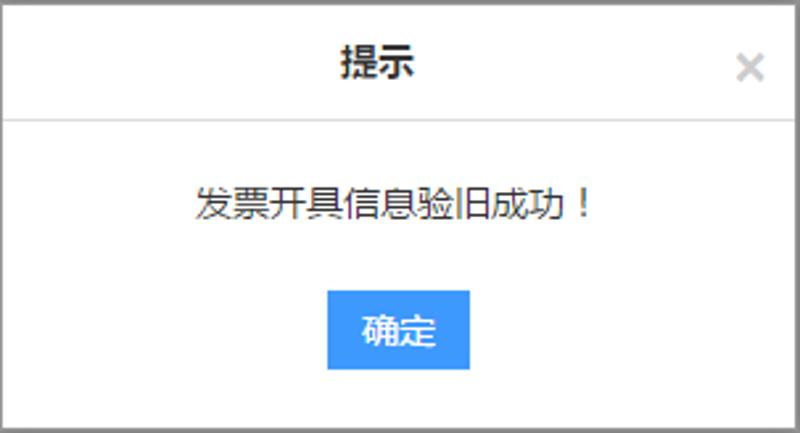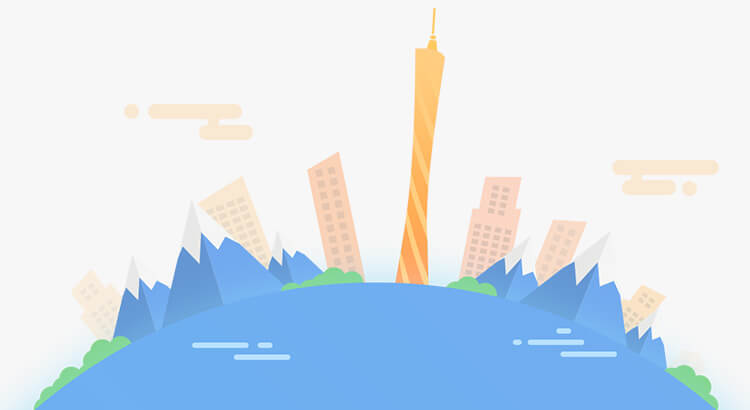【电子税务局】发票验旧其实就这么简单!
最近几期,我们已经陆续讲了电子税务局一些功能的具体操作,最近小编在后台收到很多关于发票验旧的操作问题。
那这期我们就一起来学习怎样使用电子税务局验旧发票,领用发票再也不怕没验旧领不够啦!
01
开始前,还是老样子,输入“用户名、密码、验证码”,登录电子税务局
然后,按顺序点击“发票管理-发票验旧-办理”,进入发票验旧界面。
02
通用机打发票、定额发票、
冠名发票验旧
一.在发票代码下拉框选择需要验旧的非防伪税控发票代码;
二.输入开票金额,发票起始号码,发票结束号码,开票起始日期,开票截至日期;
三.点击“增加”按钮,生成待验旧数据。
四.选中待验旧数据,点击“保存”按钮。
五.保存成功后,选中待验旧数据,点击“提交验旧”按钮。
03
验旧模板导入验旧
一. 在发票代码下拉框选择需要验旧的非防伪税控发票代码;
二. 点击文件上传按钮;
三. 选择上传文件;
四.等待文件读取生成验旧信息;
五.选择需要验旧的数据,直接点击“提交验旧”按钮。
04
防伪税控发票验旧
一.在发票代码下拉框选择需要验旧的防伪税控发票代码;
二.选择开票起始日期,开票截止日期,点击“查询”按钮。
三.系统会根据开票起止日期,自动查询防伪税控开票系统,将开票数据展示在待验旧列表中
四.选中需要验旧的发票,点击“提交验旧”按钮。
05
注意事项
一.非防伪税控发票验旧,当验旧的发票种类为定额发票且面额固定时,不需要输入发票金额,系统会根据发票的起止号码自动计算。
二.非防伪税控发票验旧,当使用导入模板验旧时,不需要保存,直接提交验旧即可。
热门评论
 快来抢沙发
快来抢沙发